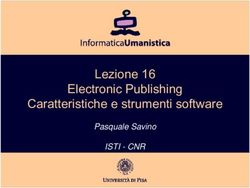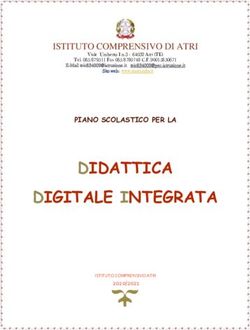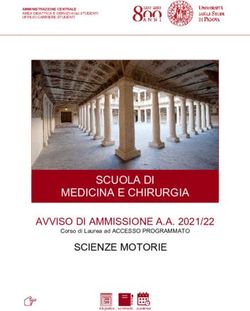Guida di Installazione - Release 3.3.4.p2 Link.it - GovWay
←
→
Trascrizione del contenuto della pagina
Se il tuo browser non visualizza correttamente la pagina, ti preghiamo di leggere il contenuto della pagina quaggiù
Indice
1 Introduzione 1
2 Fase Preliminare 3
3 Esecuzione dell’Installer 5
3.1 Nuova Installazione . . . . . . . . . . . . . . . . . . . . . . . . . . . . . . . . . . . . . . . . . . . 8
3.2 Aggiornamento . . . . . . . . . . . . . . . . . . . . . . . . . . . . . . . . . . . . . . . . . . . . . . 17
3.3 Modalità Avanzata . . . . . . . . . . . . . . . . . . . . . . . . . . . . . . . . . . . . . . . . . . . . 21
4 Fase di Dispiegamento 25
4.1 Nuova Installazione . . . . . . . . . . . . . . . . . . . . . . . . . . . . . . . . . . . . . . . . . . . 25
4.2 Aggiornamento . . . . . . . . . . . . . . . . . . . . . . . . . . . . . . . . . . . . . . . . . . . . . . 28
4.3 Batch Generazione Statistiche . . . . . . . . . . . . . . . . . . . . . . . . . . . . . . . . . . . . . . 29
5 Verifica dell’Installazione 31
6 Finalizzazione dell’Installazione 33
6.1 Url di Invocazione . . . . . . . . . . . . . . . . . . . . . . . . . . . . . . . . . . . . . . . . . . . . 35
6.2 Multi-Tenant . . . . . . . . . . . . . . . . . . . . . . . . . . . . . . . . . . . . . . . . . . . . . . . 36
6.3 Gestione CORS . . . . . . . . . . . . . . . . . . . . . . . . . . . . . . . . . . . . . . . . . . . . . 38
6.4 RateLimiting - Policy di Default . . . . . . . . . . . . . . . . . . . . . . . . . . . . . . . . . . . . . 38
6.5 Tempi Risposta . . . . . . . . . . . . . . . . . . . . . . . . . . . . . . . . . . . . . . . . . . . . . . 42
6.6 Caching della Risposta - Disk Cache . . . . . . . . . . . . . . . . . . . . . . . . . . . . . . . . . . 43
6.7 Configurazione e Monitoraggio . . . . . . . . . . . . . . . . . . . . . . . . . . . . . . . . . . . . . 43
6.8 Configurazione in Load Balancing . . . . . . . . . . . . . . . . . . . . . . . . . . . . . . . . . . . . 44
6.9 Configurazione HTTPS . . . . . . . . . . . . . . . . . . . . . . . . . . . . . . . . . . . . . . . . . 47
6.10 Richieste “application/x-www-form-urlencoded” su WildFly . . . . . . . . . . . . . . . . . . . . . . 52
7 Esempio di setup del database PostgreSQL 55
iCAPITOLO 1
Introduzione
In questa sezione trovi una guida rapida per l’installazione della versione binaria di GovWay. Verifica e, se necessario,
installa il software di base per GovWay come indicato nella Fase Preliminare. Un installer grafico ti guiderà nella
personalizzazione della binary release verso la tua piattaforma.
1CAPITOLO 2
Fase Preliminare
Prima di procedere con l’installazione di GovWay è necessario disporre del software di base nell’ambiente di esercizio.
Verificare i passi seguenti, procedendo eventualmente all’installazione dei componenti mancanti.
1. Java Runtime Environment (JRE) 11 (è possibile scaricare JRE al seguente indirizzo: https://jdk.java.net/
archive/)
Verificare la configurazione dell’ambiente Java dell’Application Server. Si raccomanda una configurazione
minima dei parametri della JVM, come segue:
• -XX:MaxMetaspaceSize=516m -Xmx1024m
Verificare inoltre che il charset utilizzato dalla JVM sia UTF-8:
• -Dfile.encoding=UTF-8
2. Application Server WildFly (http://wildfly.org) versione 18, 19, 20, 21, 22 e 23. In alternativa è possibile
effettuare l’installazione su Apache Tomcat (http://tomcat.apache.org) versione 9.
Nota: GovWay supporta anche altri application server j2ee diversi da quelli citati, partendo dalla distribuzione
sorgente.
3. Un RDBMS accessibile via JDBC. La binary release supporta le seguenti piattaforme:
• PostgreSQL 8.x o superiore
• MySQL 5.7.8 o superiore
• Oracle 10g o superiore
• HyperSQL 2.0 o superiore
• MS SQL Server 2019 o superiore
La distribuzione GovWay è stata estesamente testata prima del rilascio sulla seguente piattaforma di riferimento:
• Openjdk 11 (version: 11.0.2+9)
3Guida di Installazione, Release 3.3.4.p2
• PostgreSQL 9 (version: 9.2.24), PostgreSQL 13 (version: 13.2) e Oracle 11g ExpressEdition (version:
11.2.0.2.0)
• WildFly 18 (version: 18.0.1.Final), WildFly 22 (version: 22.0.1.Final), WildFly 23 (version: 23.0.2.Final) e
Tomcat 9 (version: 9.0.31)
4 Capitolo 2. Fase PreliminareCAPITOLO 3
Esecuzione dell’Installer
1. Scarica qui la binary release di GovWay
2. Scompatta l’archivio, verifica ed eventualmente imposta la variabile d’ambiente JAVA_HOME in modo che
riferisca la directory radice dell’installazione di Java. Lancia l’utility di installazione mandando in esecuzione il
file install.sh su Unix/Linux, oppure install.cmd su Windows.
Nota: L’utility di installazione non installa il prodotto ma produce tutti gli elementi necessari che dovranno
essere dispiegati nell’ambiente di esercizio. L’utility di installazione mostra all’avvio una pagina introduttiva.
3. Dopo la pagina introduttiva, cliccando sul pulsante Next, si procede con la scelta della Modalità di Installazione.
Le scelte possibili sono:
• Modalità:
– Nuova Installazione: scelta da effettuare nel caso in cui si stia procedendo con una nuova installazione
di GovWay.
– Aggiornamento: scelta da effettuare nel caso in cui si stia procedendo con l’aggiornamento di una
versione di GovWay precedentemente installata.
• Tipo:
– Standard: selezione del modello architetturale più semplice e adeguato nei casi più comuni
– Avanzata: permette di selezionare caratteristiche architetturali avanzate nei casi con esigenze
specifiche
5Guida di Installazione, Release 3.3.4.p2
Fig. 3.1: Introduzione
6 Capitolo 3. Esecuzione dell’InstallerGuida di Installazione, Release 3.3.4.p2
Fig. 3.2: Modalità di Installazione
7Guida di Installazione, Release 3.3.4.p2
3.1 Nuova Installazione
Supponiamo che la scelta sia quella di una nuova installazione. Vediamo come si sviluppa il processo di installazione:
1. Si procede con l’inserimento delle Informazioni Preliminari, che prevede i seguenti dati:
Fig. 3.3: Informazioni Preliminari
Operare le scelte sulla maschera di Informazioni Preliminari tenendo presente che:
• Directory di lavoro: una directory utilizzata da GovWay per inserire i diversi file di tracciamento prodotti.
Non è necessario che questa directory esista sulla macchina dove si sta eseguendo l’installer; tale directory
dovrà esistere nell’ambiente di esercizio dove verrà effettivamente installato il software GovWay.
• Directory di log: una directory utilizzata da GovWay per produrre i file di log. Non è necessario che questa
directory esista sulla macchina dove si sta eseguendo l’installer; tale directory dovrà esistere nell’ambiente
di esercizio dove verrà effettivamente installato il software GovWay.
• DBMS: il tipo di database scelto tra quelli supportati: PostgreSQL, MySQL, Oracle, HyperSQL,
SQLServer.
• Application Server: Application server utilizzato selezionato tra: WildFly (versione 18, 19, 20, 21, 22 o
23) e Apache Tomcat (versione 9).
2. Al passo successivo si dovranno inserire tutti i dati per l’accesso al database ed in particolare:
• Hostname: indirizzo per raggiungere il database
• Porta: la porta da associare all’host per la connessione al database
8 Capitolo 3. Esecuzione dell’InstallerGuida di Installazione, Release 3.3.4.p2
Fig. 3.4: Informazioni Accesso Database
3.1. Nuova Installazione 9Guida di Installazione, Release 3.3.4.p2
• Nome Database: il nome dell’istanza del database a supporto di GovWay. Non è necessario che questo
database esista in questa fase. Il database di GovWay infatti potrà essere creato nella fase successiva purché
il nome assegnato coincida con il valore inserito in questo campo.
• Username: l’utente con diritti di lettura/scrittura sul database sopra indicato. Analogamente al punto
precedente, l’utente potrà essere creato nella fase successiva dopo aver creato il database. Ricordarsi però
di utilizzare il medesimo username indicato in questo campo.
• Password: la password dell’utente del database.
3. Il successivo passo richiede di stabilire le credenziali relative alle utenze di amministrazione per l’accesso ai
cruscotti di gestione:
Fig. 3.5: Informazioni Utenza Amministratore
I dati da inserire sono:
• Username/Password relativi all’utente amministratore della govwayConsole.
• Username/Password relativi all’utente operatore della govwayMonitor.
4. Nel successivo passo è possibile indicare se tra gli archivi generati devono essere inclusi i servizi che permettono
la configurazione ed il monitoraggio di GovWay tramite API REST.
5. Al passo successivo si dovranno inserire i dati relativi ai profili di interoperabilità supportati dal gateway:
• Profilo: contrassegnare con un flag i profili aggiuntivi che saranno gestite da GovWay, scelti tra quelli
offerti built-in dal prodotto:
– ModI
– SPCoop
10 Capitolo 3. Esecuzione dell’InstallerGuida di Installazione, Release 3.3.4.p2
Fig. 3.6: Configurazione Servizi
3.1. Nuova Installazione 11Guida di Installazione, Release 3.3.4.p2
Fig. 3.7: Profili di Interoperabilità
12 Capitolo 3. Esecuzione dell’InstallerGuida di Installazione, Release 3.3.4.p2
– eDelivery
– SdI (Fatturazione Elettronica)
Nota: Il profilo “API Gateway” viene sempre installato.
• Soggetto: nome del soggetto interno che verrà creato automaticamente.
6. Se si è scelto di includere il profilo eDelivery verranno presentati tre ulteriori tre passi di installazione. Nel primo
passo viene richiesto di immettere la versione dell’Application Server e del Database associato alla versione di
Domibus utilizzata.
Fig. 3.8: Configurazione eDelivery
7. Nel secondo passo, relativamente alla configurazione del profilo eDelivery, viene richiesto di immettere i relativi
dati di configurazione.
I dati di configurazione da immettere in questo step riguardano l’installazione di Domibus con la quale GovWay
deve integrarsi per il dialogo con altri access point tramite il protocollo eDelivery. I dati richiesti sono:
• HTTP Endpoint: gli endpoint per contattare l’access point domibus interno
– Domibus MSH URL: endpoint pubblico per la raggiungibilità dagli altri access point
– Domibus Backend WS URL: endpoint dei servizi di backend che saranno utilizzati da GovWay per
l’integrazione a Domibus
• Broker JMS: i dati di accesso al broker JMS utilizzato internamente da Domibus
– Provider URL: endpoint del Broker JMS
3.1. Nuova Installazione 13Guida di Installazione, Release 3.3.4.p2
Fig. 3.9: Configurazione eDelivery (HTTP/JMS)
14 Capitolo 3. Esecuzione dell’InstallerGuida di Installazione, Release 3.3.4.p2
– Username/Password: credenziali per l’accesso ai servizi del Broker JMS
8. Nell’ultimo passo, relativamente alla configurazione del profilo eDelivery, verranno richiesti i dati di accesso al
database utilizzato da Domibus:
Fig. 3.10: Configurazione eDelivery (DBMS)
• Hostname: indirizzo per raggiungere il database
• Porta: la porta da associare all’host per la connessione al database
• Nome Database: il nome dell’istanza del database a supporto di Domibus.
• Username: l’utente con diritti di lettura/scrittura sul database sopra indicato.
• Password: la password dell’utente del database.
9. All’ultimo passo, premendo il pulsante Install il processo di configurazione si conclude con la produzione dei
file necessari per l’installazione di GovWay che verranno inseriti nella nuova directory dist creata al termine di
questo processo.
I files presenti nella directory dist dovranno essere utilizzati nella fase successiva di dispiegamento di GovWay
3.1. Nuova Installazione 15Guida di Installazione, Release 3.3.4.p2
Fig. 3.11: Installazione
16 Capitolo 3. Esecuzione dell’InstallerGuida di Installazione, Release 3.3.4.p2
3.2 Aggiornamento
Supponiamo che la scelta sia quella di aggiornare una installazione precedente. Vediamo come si sviluppa il processo
per differenza rispetto al caso di una nuova installazione:
1. Il primo passo è quello di indicare la versione di GovWay da cui si parte per l’aggiornamento.
Fig. 3.12: Scelta versione precedente
2. Al passo successivo, dove si indicano le informazioni preliminari, vi è il vincolo di indicare la medesima
piattaforma database utilizzata per l’installazione che si vuole aggiornare.
3. Nel successivo passo è possibile indicare se tra gli archivi generati devono essere inclusi i servizi che permettono
la configurazione ed il monitoraggio di GovWay tramite API REST.
4. Nella maschera che permette la scelta dei profili di interoperabilità, vi è il vincolo di indicare almeno i medesimi
profili utilizzati per l’installazione che si vuole aggiornare.
5. I rimanenti passaggi sono uguali al caso della nuova installazione con la differenza che non sarà disponibile la
funzione per impostare le credenziali dei cruscotti grafici.
3.2. Aggiornamento 17Guida di Installazione, Release 3.3.4.p2
Fig. 3.13: Scelta piattaforma database identica all’installazione di provenienza
18 Capitolo 3. Esecuzione dell’InstallerGuida di Installazione, Release 3.3.4.p2
Fig. 3.14: Configurazione Servizi
3.2. Aggiornamento 19Guida di Installazione, Release 3.3.4.p2
Fig. 3.15: Scelta Profilo di Interoperabilità
20 Capitolo 3. Esecuzione dell’InstallerGuida di Installazione, Release 3.3.4.p2
3.3 Modalità Avanzata
Se si è optato per la modalità di installazione «Avanzata», dopo aver visualizzato il pannello delle «Informazioni
Preliminari», il processo d’installazione mostra un pannello aggiuntivo denominato «Informazioni Dispiegamento».
Fig. 3.16: Informazioni Dispiegamento
Le informazioni richieste da questo pannello servono a fornire le preferenze su come devono essere pacchettizzati i
datasource e i singoli componenti applicativi, in accordo all’architettura di dispiegamento che si vuole adottare.
La sezione DBMS prevede le seguenti opzioni:
• Configurazione. Indica lo schema del database da utilizzare come repository delle configurazioni:
– Utilizza stesso database del Runtime: le configurazioni risiedono nel medesimo schema di esercizio di
Govway
– Database dedicato alla configurazione: le configurazioni risiedono su uno schema separato da quello di
esercizio di Govway
• Tracce. Indica lo schema database da utilizzare come repository delle tracce:
– Utilizza stesso database del Runtime: le tracce risiedono nel medesimo schema di esercizio di Govway
– Database dedicato alle Tracce: le tracce risiedono su uno schema separato da quello di esercizio di
Govway
– Opzione Standard / Full Index: se si sceglie l’opzione Full Index, il database sarà configurato con un indice
contenente molteplici colonne che consente di migliorare le performance in fase di accesso alle tracce
3.3. Modalità Avanzata 21Guida di Installazione, Release 3.3.4.p2
• Statistiche. Indica lo schema database da utilizzare come repository delle statistiche:
– Utilizza stesso database del Runtime: le statistiche risiedono nel medesimo schema di esercizio di Govway
– Utilizza stesso database delle Tracce: le statistiche risiedono nel medesimo schema utilizzato per le Tracce
– Database dedicato alle Statistiche: le statistiche risiedono su uno schema separato da quello di esercizio
(e tracce) di Govway
– Opzione Standard / Full Index: se si sceglie l’opzione Full Index il database sarà configurato con un indice
contenente molteplici colonne che consente di migliorare le performance in fase di accesso alle statistiche
La sezione Componenti Applicative prevede le seguenti opzioni:
• Configurazione e Monitoraggio: indica l’ambiente in cui saranno dispiegate le console web:
– Utilizza stesso ambiente del Runtime: le console web risiedono nel medesimo ambiente (application server)
dove è in esecuzione il runtime di Govway
– Ambiente dedicato: le console web risiedono in un ambiente (application server) distinto da quello del
runtime di Govway
• Generazione delle Statistiche: scelta del meccanismo da adottare per il periodico aggiornamento delle
statistiche:
– Utilizza stesso ambiente del Runtime: il meccanismo di generazione delle statistiche è automatizzato con
un sistema di integrazione al runtime di Govway
– Generazione tramite Applicazione Batch: la generazione delle statistiche avviene tramite invocazione di
un batch appositamente generato
• Gestione dei Nodi: Indica la modalità con cui si vuole gestire la configurazione dei diversi nodi di runtime:
– Statica: modalità che prevede la registrazione manuale dei nodi presenti come descritto nella sezione
Configurazione in Load Balancing. In questo caso la console di gestione consente l’accesso a specifiche
operazioni di manutenzione sui singoli nodi.
– Dinamica: in questo caso le operazioni di manutenzione dei singoli nodi non risultano più accessibili
individualmente, ma viene indirizzato complessivamente il cluster.
In funzione delle opzioni, fornite in questo pannello, saranno proposti dalla procedura d’installazione alcuni passaggi
aggiuntivi. In particolare, riguardo l’accesso agli schemi del database, in funzione del numero di datasource previsto
saranno opzionalmente richiesti in altrettanti pannelli:
• Informazioni DataSource dedicato alle Configurazioni
• Informazioni DataSource dedicato alle Tracce
• Informazioni DataSource dedicato alle Statistiche
In funzione della modalità di Gestione dei Nodi indicata, nel caso si sia scelto la modalità Dinamica verrà presentato
l’ulteriore pannello Dispiegamento Dinamico che consente di indicare i seguenti dati:
• Servizio Check URL: servizio che consente di monitorare lo stato dei nodi; è possibile utilizzare il servizio
“/govway/check” di un qualsiasi nodo (es. acceduto tramite un bilanciatore) o un servizio fornito dal container.
• Servizio Proxy URL: servizio che consente di inviare un comando ad ogni nodo di runtime attivo; deve essere
indirizzato il servizio “/govway/proxy” di un qualsiasi nodo attivo.
I restanti passi del processo di installazione rimangono invariati rispetto alla modalità Standard.
22 Capitolo 3. Esecuzione dell’InstallerGuida di Installazione, Release 3.3.4.p2
Fig. 3.17: Dispiegamento Dinamico
3.3. Modalità Avanzata 23Guida di Installazione, Release 3.3.4.p2 24 Capitolo 3. Esecuzione dell’Installer
CAPITOLO 4
Fase di Dispiegamento
Al termine dell’esecuzione dell’utility di installazione vengono prodotti i files necessari per effettuare il dispiegamento
nell’ambiente di esercizio. Tali files sono disponibili nella directory dist.
Il processo di dispiegamento del software si distingue nei casi di nuova installazione e aggiornamento. Le sezioni
seguenti illustrano i due casi.
Nota: Se in fase di esecuzione del wizard di installazione si è scelta la modalità Avanzata, in base alle opzioni aggiun-
tive fornite, potrà essere stato prodotto un numero maggiore di elementi da dispiegare negli ambienti di installazione.
Le sezioni seguenti forniranno un dettaglio a parte per il caso dell’installazione avanzata. Tali indicazioni potranno
essere ignorate in caso di installazione standard.
4.1 Nuova Installazione
Per completare il processo di installazione si devono effettuare i passi seguenti:
1. Creare un utente sul RDBMS avente i medesimi valori di username e password indicati in fase di setup.
2. Creare un database, per ospitare le tabelle dell’applicazione, avente il nome indicato durante la fase di setup. Il
charset da utilizzare è UTF-8.
3. Impostare i permessi di accesso in modo che l’utente creato al passo 1 abbia i diritti di lettura/scrittura sul
database creato al passo 2. Si può consultare un esempio relativo a questi primi 3 passi, riferito alla piattaforma
PostgreSQL, in sezione Esempio di setup del database PostgreSQL.
4. Eseguire lo script sql/GovWay.sql per la creazione dello schema del database.
Successivamente eseguire lo script sql/GovWay_init.sql per inserire i dati di inizializzazione del database.
Ad esempio, nel caso di PostgreSQL, si potranno eseguire i comandi:
• psql -f sql/GovWay.sql
• psql -f sql/GovWay_init.sql
25Guida di Installazione, Release 3.3.4.p2
Nota: In caso di installazione Avanzata:
– Gli script sql/GovWay.sql e sql/GovWay_init.sql saranno eseguiti limitatamente al database
del runtime di Govway.
– Se presente lo script sql/GovWayConfigurazione.sql, deve essere eseguito per la creazione
dello schema database dedicato alle configurazioni. Successivamente eseguire lo script
GovWayConfigurazione_init.sql per l’inserimento dei dati di inizializzazione del database.
– Se presente lo script sql/GovWayStatistiche.sql, deve essere eseguito per la creazione
dello schema database dedicato alle statistiche. Successivamente eseguire lo script
GovWayStatistiche_init.sql per l’inserimento dei dati di inizializzazione del database.
– Se presente lo script sql/GovWayTracciamento.sql, deve essere eseguito per la creazione
dello schema database dedicato alle tracce. Successivamente eseguire lo script
GovWayTracciamento_init.sql per l’inserimento dei dati di inizializzazione del database.
5. Installare il DriverJDBC, relativo al tipo di RDBMS indicato in fase di setup, nella directory:
• /standalone/deployments, nel caso di Wildfly.
• /lib, nel caso di Tomcat.
6. Per le connessioni al database è necessario configurare i seguenti datasource impostati con i parametri forniti
durante l’esecuzione dell’utility di installazione:
• Il gateway necessita di un datasource con nome JNDI:
– org.govway.datasource
• Le console grafiche necessitano di un datasource con nome JNDI:
– org.govway.datasource.console
• Nel caso si sia richiesto il supporto al protocollo eDelivery, è necessario un terzo datasource con nome
JNDI:
– org.govway.datasource.console.domibus
I datasource, preconfigurati per l’Application Server indicato, sono disponibili nella directory datasource e con-
tengono le configurazioni di accesso al database indicate (ip, db_name, utenza, password). Tali files possono
essere utilizzati come riferimento per la definizione dei datasource richiesti nelle modalità disponibili per l’Ap-
plication Server scelto. Tali files possono anche essere utilizzati direttamente per un rapido dispiegamento
copiandoli nelle seguenti posizioni nel file system:
• /standalone/deployments, nel caso di Wildfly.
• /conf/Catalina/localhost, nel caso di Tomcat
Utilizzando i file preconfigurati, su WildFly è necessario sostituire al loro interno il placeholder
NOME_DRIVER_JDBC.jar con il nome del driver JDBC installato in precedenza.
Nota: In caso di installazione Avanzata, in base alle scelte effettuate per differenziare gli sche-
mi database saranno disponibili nella directory dist/datasource tutte le definizioni richieste. In
particolare, se previsto, potranno essere presenti:
• org.govway.datasource.tracciamento, per l’accesso al database dedicato alle tracce
• org.govway.datasource.statistiche, per l’accesso al database dedicato alle statistiche
Se inoltre è stato indicato un ambiente dedicato per Configurazione e Monitoraggio», quindi distinto
dal runtime, dentro la directory *dist/datasource saranno presenti le due directory:
26 Capitolo 4. Fase di DispiegamentoGuida di Installazione, Release 3.3.4.p2
• runtime, contenente i datasource da dispiegare nell’ambiente dedicato al runtime di Govway
• manager, contenente i datasource da dispiegare nell’ambiente dedicato alle console di
configurazione e monitoraggio
7. Eseguire il dispiegamento delle applicazioni presenti nella directory archivi secondo le modalità disponibili per
l’Application Server scelto. Per un rapido dispiegamento è possibile copiare gli archivi nelle seguenti posizioni
nel file system:
• /standalone/deployments, nel caso di Wildfly.
• /webapps, nel caso di Tomcat
Nota: In caso di installazione Avanzata, se è stata indicata la scelta di un ambiente dedicato per
Configurazione e Monitoraggio, la directory dist/archivi conterrà due subdirectory:
– runtime, contenente gli archivi applicativi da dispiegare nell’ambiente dedicato al runtime di
Govway
– manager, contenente gli archivi applicativi da dispiegare nell’ambiente dedicato alle console
di configurazione e monitoraggio
8. Verificare che la directory di lavoro di GovWay, fornita con le informazioni preliminari dell’utility di in-
stallazione, esista o altrimenti crearla con permessi tali da consentire la scrittura all’utente di esecuzione
dell’application server
9. Copiare nella directory di lavoro tutti i files di configurazioni presenti nella directory cfg. Ad esempio con il
comando:
• cp cfg/*.properties /etc/govway/
La directory di destinazione deve essere accessibile in lettura all’utente con cui si esegue l’Application Server.
Nota: In caso di installazione Avanzata, se è stata indicata la scelta di un ambiente dedicato per
Configurazione e Monitoraggio, la directory dist/cfg conterrà due subdirectory:
• runtime, contenente i file di configurazione da copiare nella directory di lavoro dell’ambiente
dedicato al runtime di Govway
• manager, contenente i file di configurazione da copiare nella directory di lavoro dell’ambiente
dedicato alle console di configurazione e monitoraggio
10. Avviare l’application server con il relativo service oppure utilizzando la linea di comando:
• /bin/standalone.sh, nel caso di Wildfly.
• /bin/startup.sh, nel caso di Tomcat.
Nota: In caso di installazione Avanzata, se è stata indicata la scelta Generazione tramite Applicazione Batch relati-
vamente all’opzione di Generazione delle Statistiche, sarà presente la directory dist/batch. Per il dispiegamento del
batch fare riferimento alla sezione Batch Generazione Statistiche.
4.1. Nuova Installazione 27Guida di Installazione, Release 3.3.4.p2
4.2 Aggiornamento
Sulla base delle scelte operate sulle maschere del wizard, nella directory dist saranno presenti i file necessari per
procedere all’aggiornamento richiesto.
L’aggiornamento richiede i seguenti step:
• Fermo dell’Application Server
• Aggiornamento del database
• Aggiornamento dei datasource
• Aggiornamento degli archivi applicativi
• Aggiornamento dei file di properties
• Riavvio dell’Application Server
4.2.1 Aggiornamento del database
Nella sottodirectory sql si trovano gli script SQL da eseguire sul database attualmente utilizzato per adeguarlo alla
nuova versione:
1. Eseguire lo script sql/GovWay_upgrade_.sql per aggiornare lo schema del database.
2. Se sono stati selezionati nuovi profili di interoperabilità rispetto alla precedente installazione, devono essere
eseguiti anche gli script:
• sql/profili/GovWay_upgrade_initialize-profilo-.sql
3. Se si è modificata la tipologia di Application Server rispetto a quella utilizzata nell’installazione precedente (es.
da jboss a tomcat), deve anche essere eseguito lo script:
• sql/utilities/as/upgradeAS_to.sql
4.2.2 Aggiornamento dei datasource
Nella sottodirectory datasource si trovano le configurazioni dei datasource automaticamente generate in base ai dati
di connessione al database forniti e all’Application Server indicato. Se non è stato modificato l’Application Server,
rispetto a quello utilizzato nell’attuale installazione, un aggiornamento dei datasource non è necessario. Eventualmente
confrontare i dati di configurazione dei datasource generati dall’installer con i dati degli attuali datasource presenti
nell’Application Server per verificare che non esistano differenze. Se necessario aggiornare questi elementi, procedere
come indicato per questa attività nella Sezione Nuova Installazione.
4.2.3 Aggiornamento degli archivi applicativi
Eseguire il dispiegamento delle applicazioni presenti nella sottodirectory archivi secondo le modalità disponibili per
l’Application Server scelto. Per un rapido dispiegamento è possibile copiare gli archivi nelle seguenti posizioni del
file system:
• wildfly: WILDFLY_HOME/standalone/deployments/
• tomcat: TOMCAT_HOME/webapps/
28 Capitolo 4. Fase di DispiegamentoGuida di Installazione, Release 3.3.4.p2
4.2.4 Aggiornamento dei file di properties
Nella sottodirectory cfg si trovano i template dei file di properties esterni. Questi file, durante l’installazione del
prodotto, sono già stati copiati nella directory di lavoro di GovWay. Tali file di properties hanno lo scopo di fornire
all’utente dei file pre-confezionati, con proprietà commentate, da utilizzare rapidamente secondo quanto descritto
nei manuali d’utilizzo del prodotto, per modificare eventuali configurazioni built-in. Non è quindi indispensabile
che tali file vengano riportati sull’installazione precedente e soprattutto occorre fare attenzione a non sovrascrivere
eventualmente i precedenti, se erano stati modificati rispetto al template iniziale (generato dall’installer).
Nota: Nella sottodirectory cfg/utilities/diff vengono riportate solamente le modifiche attuate sui file, rispetto alla
versione precedente, nel formalismo «diff» (estensione .diff) o il file intero (estensione .properties) se si tratta di un
file che non esisteva nella precedente versione
4.3 Batch Generazione Statistiche
Tra le opzioni dell’installazione avanzata esiste l’opzione che consente di mantenere il controllo diretto sulla gen-
erazione delle statistiche tramite una procedura batch. Selezionando l’opzione di Generazione tramite Applicazione
Batch relativamente alla voce Generazione delle Statistiche, il processo di installazione crea la directory dist/batch.
L’esecuzione della procedura deve essere schedulata ad intervalli regolari ad esempio utilizzando un cron.
Dentro la directory dist/batch troviamo le seguenti subdirectory:
• generatoreStatistiche, che comprende il batch
• crond, che comprende un esempio di utilizzo del batch agganciato a un cron
La directory dist/batch/generatoreStatistiche contiene la seguente struttura:
• directory lib, che comprende le librerie per l’esecuzione del batch
• directory jdbc, che deve essere popolata con il driver JDBC adeguato alla piattaforma database adottata
• directory properties, che comprende i file di configurazione. Tra questi troviamo il file daoFactory.properties
dove sono presenti i dati per la connessione al database
• script shell per l’esecuzione dei batch che campionano le informazioni statistiche su differenti intervalli: orario
o giornaliero.
4.3. Batch Generazione Statistiche 29Guida di Installazione, Release 3.3.4.p2 30 Capitolo 4. Fase di Dispiegamento
CAPITOLO 5
Verifica dell’Installazione
Appena conclusa la fase di dispiegamento si può procedere con l’avvio dell’application server, quindi:
1. Verificare che la govwayConsole, l’applicazione web per la gestione di GovWay, sia accessibile tramite browser
all’indirizzo: http:///govwayConsole. In caso di corretto funzionamento verrà visualizzata la
schermata seguente:
Fig. 5.1: Verifica Installazione: govwayConsole
2. Accedere alla govwayConsole utilizzando le credenziali fornite durante l’esecuzione dell’installer.
31Guida di Installazione, Release 3.3.4.p2
3. Verificare che la govwayMonitor, l’applicazione web per il monitoraggio di GovWay, sia accessibile tramite
browser all’indirizzo: http:///govwayMonitor. In caso di corretto funzionamento verrà
visualizzata la schermata seguente:
Fig. 5.2: Verifica Installazione: govwayMonitor
4. Accedere alla govwayMonitor utilizzando le credenziali fornite durante l’esecuzione dell’installer.
5. Se durante l’esecuzione dell’Installer è stato indicato di generare il servizio che consente la configurazione
tramite API REST, in caso di corretto funzionamento sarà possibile scaricare l’interfaccia OpenAPI v3.
L’interfaccia nel formato yaml sarà disponibile all’indirizzo:
• http:///govwayAPIConfig/openapi.yaml
L’interfaccia nel formato json sarà disponibile all’indirizzo:
• http:///govwayAPIConfig/openapi.json
6. Se durante l’esecuzione dell’Installer è stato indicato di generare il servizio che consente il monitoraggio tramite
API REST, in caso di corretto funzionamento sarà possibile scaricare l’interfaccia OpenAPI v3. L’interfaccia
nel formato yaml sarà disponibile all’indirizzo:
• http:///govwayAPIMonitor/openapi.yaml
L’interfaccia nel formato json sarà disponibile all’indirizzo:
• http:///govwayAPIMonitor/openapi.json
32 Capitolo 5. Verifica dell’InstallazioneCAPITOLO 6
Finalizzazione dell’Installazione
Terminati i passi descritti nelle precedenti sezioni, GovWay è pienamente operativo e può essere utilizzato per pro-
teggere le proprie API. Il prodotto viene dispiegato con dei parametri di configurazione che possiedono dei valori di
default relativamente alle seguenti tematiche:
1. URL di Invocazione
Per conoscere l’url di invocazione di una API protetta da GovWay è possibile accedere al dettaglio di una
erogazione o fruizione tramite la govwayConsole. L’url fornita avrà un prefisso http://localhost:8080/govway.
Se il gateway è stato dispiegato in modo da essere raggiungibile tramite un host, porta o contesto differente è
possibile configurare tale prefisso seguendo le indicazioni descritte nella sezione Url di Invocazione.
2. Multi-Tenant
I processi di configurazione e monitoraggio attuabili tramite le console sono ottimizzati nell’ottica di gestire
sempre un unico dominio rappresentato da un soggetto interno il cui nome è stato fornito durante l’esecuzione
dell’installer (Fig. 3.7).
Per estendere l’ambito delle configurazioni e del monitoraggio tramite console a più di un soggetto interno al
dominio seguire le indicazioni presenti nella sezione Multi-Tenant.
3. Gestione CORS
Nella configurazione di default di GovWay è abilitata la gestione del cross-origin HTTP request (CORS); è
possibile modificarne la configurazione seguendo le indicazioni presenti nella sezione Gestione CORS.
4. Rate Limiting
GovWay permette definire un rate limiting sulle singole erogazioni o fruizioni di API. Le metriche utilizzabili
riguardano il numero di richieste all’interno di un intervallo temporale, l’occupazione di banda, il tempo di
risposta etc.
Oltre al rate limiting GovWay consente di fissare un numero limite complessivo, indipendente dalle APIs,
riguardo alle richieste gestibili simultaneamente dal gateway, bloccando le richieste in eccesso.
Per default GovWay è configurato per gestire simultaneamente al massimo 200 richieste. Per modificare tale
configurazione seguire le indicazioni presenti nella sezione Numero Complessivo Richieste Simultanee.
33Guida di Installazione, Release 3.3.4.p2
Sempre a livello globale, GovWay limita la dimensione massima accettata di una richiesta e di una risposta a
10MB. Per modificare i livelli di soglia della policy seguire le indicazioni presenti nella sezione Dimensione
Massima dei Messaggi.
5. Tempi Risposta
GovWay è preconfigurato con dei parametri di timeout per quanto concerne la gestione delle connessioni verso
gli applicativi interni (erogazioni) o esterni (fruizioni) dal dominio di gestione. Per effettuare un tuning di tali
parametri seguire le indicazioni descritte nella sezione Tempi Risposta.
6. Caching della Risposta - Disk Cache
In GovWay è possibile abilitare il salvataggio delle risposte in una cache sia globalmente, in modo che sia attivo
per tutte le APIs, che singolarmente sulla singola erogazione o fruizione. Questa funzionalità permette ad un
backend server di non dover riprocessare le stesse richieste più volte.
La configurazione di default prevede di salvare in una cache, che risiede in memoria RAM, fino a 5.000 risposte
(ogni risposta comporta il salvataggio di due elementi in cache). In caso venga superato il numero massimo di
elementi che possano risiedere in cache, vengono eliminate le risposte meno recenti secondo una politica LRU.
GovWay consente di personalizzare la configurazione della cache in modo da aggiungere una memoria secon-
daria dove salvare gli elementi in eccesso. Per abilitare la memoria secondaria seguire le indicazioni descritte
nella sezione Caching della Risposta - Disk Cache.
7. Configurazione e Monitoraggio
GovWay fornisce sia una console che dei servizi che espongono API REST per la sua configurazione e per il
monitoraggio. L’installer genera per default le console mentre i servizi devono essere selezionati puntualmente
dall’utente (Fig. 3.6).
Gli indirizzi per accedere alle console sono già stati forniti nella fase di Verifica dell’Installazione.
Nel caso invece siano stati generati i servizi, gli indirizzi base per utilizzarli sono:
• http:///govway/ENTE/api-config/v1/
• http:///govway/ENTE/api-monitor/v1/
ma deve essere completata la configurazione del Controllo degli Accessi per poterli invocare correttamente
seguendo le indicazioni descritte nella sezione Configurazione e Monitoraggio.
8. Load Balancing
Il prodotto è preconfigurato per funzionare su di una singola istanza. Per realizzare un’installazione in load
balancing seguire le indicazioni descritte nella sezione Configurazione in Load Balancing.
9. Configurazione HTTPS
GovWay processa ogni richiesta in una duplice veste agendo sia da server al momento della ricezione della
richiesta che da client al momento di inoltrare la richiesta verso i backend applicativi.
In entrambi i ruoli la configurazione varia a seconda dell’architettura in cui è stato dispiegato GovWay (es.
presenza di un Web Server). Indicazioni sulla configurazione vengono fornite nella sezione Configurazione
HTTPS.
10. Richieste “application/x-www-form-urlencoded” su WildFly
Per poter gestire correttamente richieste con Content-Type “application/x-www-form-urlencoded” su
application server “WildFly”, è richiesto di abilitare l’attributo “allow-non-standard-wrappers” nel-
la configurazione dell’A.S. Indicazioni sulla configurazione vengono fornite nella sezione Richieste
“application/x-www-form-urlencoded” su WildFly.
34 Capitolo 6. Finalizzazione dell’InstallazioneGuida di Installazione, Release 3.3.4.p2
6.1 Url di Invocazione
Per scoprire quale sia la url di una API protetta da GovWay da fornire ai client esterni, il gestore può utilizzare la
govwayConsole, la quale fornisce nella visualizzazione del dettaglio di una erogazione o fruizione di API la url di
invocazione (es. Fig. 6.1).
Fig. 6.1: Url di Invocazione di una Erogazione
L’url fornita ha per default un prefisso http://localhost:8080/govway che può non andar bene se il gateway è stato
dispiegato in modo da essere raggiungibile tramite un host, porta o contesto differente.
Per modificare i prefissi delle url di invocazioni accedere alla voce “Configurazione - Generale” del menù (sezione
configGenerale_urlInvocazione). Nella sezione “URL di Invocazione API” è possibile configurare i prefissi di una
erogazione e di una fruizione. Inoltre in presenza di un reverse proxy che media le comunicazioni http con GovWay,
è anche possibile configurare opportunamente le url di invocazione delle API esposte da GovWay allineandole con le
eventuali configurazioni specifiche realizzate sul reverse proxy.
6.1. Url di Invocazione 35Guida di Installazione, Release 3.3.4.p2
Fig. 6.2: Configurazione prefissi per le Url di Invocazione
6.2 Multi-Tenant
I processi di configurazione e monitoraggio attuabili tramite le console sono ottimizzati nell’ottica di gestire sempre
un unico dominio rappresentato da un soggetto interno il cui nome è stato fornito durante l’esecuzione dell’installer
(Fig. 3.7). In tal senso, le fruizioni e le erogazioni si intendono sempre in soggettiva riguardo un singolo soggetto
interno amministrato dall’utente in sessione.
La funzionalità Multi-Tenant è un’opzione che consente di estendere l’ambito delle configurazioni prodotte dalla
govwayConsole a più di un soggetto interno al dominio. Tale opzione si attiva accedendo alla voce “Configurazione -
Generale” del menù, sezione “Multi-Tenant”.
Fig. 6.3: Abilitazione Multi-Tenant
Una volta abilitato accedere alla voce “Soggetti” del menù e selezionare il pulsante “Aggiungi” per registrare un
nuovo soggetto interno (nuovo dominio).
Terminata la registrazione del nuovo soggetto sia nella console di gestione (govwayConsole) che nella console di
monitoraggio (govwayMonitor) prima di procedere con qualsiasi operazione è adesso possibile selezionare il soggetto
per cui si intende gestire il dominio attraverso l’apposito menù situato in alto a destra nell’intestazione delle console.
36 Capitolo 6. Finalizzazione dell’InstallazioneGuida di Installazione, Release 3.3.4.p2
Fig. 6.4: Registrazione nuovo Soggetto
Fig. 6.5: Selezione del Soggetto
6.2. Multi-Tenant 37Guida di Installazione, Release 3.3.4.p2
6.3 Gestione CORS
In GovWay è possibile abilitare la gestione del cross-origin HTTP request (CORS) sia globalmente, in modo che sia
valida per tutte le APIs, che singolarmente sulla singola erogazione o fruizione.
Nell’installazione di default è abilitata la gestione del CORS globalmente per tutte le API. Tale configurazione è
modificabile accedendo alla voce “Configurazione - Generale” del menù, sezione “Gestione CORS”.
Fig. 6.6: Gestione CORS
6.4 RateLimiting - Policy di Default
GovWay permette definire un rate limiting sulle singole erogazioni o fruizioni di API. Per una descrizione dettagliata
sulle policy di Rate Limiting supportate da GovWay si rimanda alla sezione rateLimiting della guida “Console di
Gestione”.
Oltre al rate limiting GovWay consente di fissare un numero limite complessivo, indipendente dalle APIs, riguardo
alle richieste gestibili simultaneamente dal gateway, bloccando le richieste in eccesso (Numero Complessivo Richieste
Simultanee).
Sempre a livello globale, GovWay limita la dimensione massima accettata di una richiesta e di una risposta
(Dimensione Massima dei Messaggi).
38 Capitolo 6. Finalizzazione dell’InstallazioneGuida di Installazione, Release 3.3.4.p2
6.4.1 Numero Complessivo Richieste Simultanee
GovWay consente di fissare un numero limite complessivo, indipendente dalle singole APIs, riguardo alle richieste
gestibili simultaneamente dal gateway, bloccando le richieste in eccesso. Nell’installazione di default tale limite è
fissato a 200 richieste simultanee.
Per modificare la configurazione sul numero limite di richieste simultanee accedere alla voce “Configurazione -
Controllo Traffico” del menù, sezione “Limitazione Numero di Richieste Complessive”.
Fig. 6.7: Numero Richieste Simultanee
Anche in presenza della policy, precedentemente descritta, si potrebbe rilevare un limite inferiore se a livello di
application server esistono ulteriori limitazioni. Di seguito vengono fornite alcune indicazioni a riguardo.
Tomcat
L’application server, per default, limita il numero di richieste a 200. Per poter modificare il limite si deve
agire sull’attributo “maxThreads” degli elementi “connector” preseneti nella configurazione di Tomcat (es. in
tomcat_home/conf/server.xml).
WildFly
L’application server, per default, limita il numero di worker threads tramite la formula “cpuCount * 16” (es.
https://docs.wildfly.org/23/wildscribe/subsystem/io/worker/index.html). Inoltre i worker threads sono condivisi da tut-
ti gli http-listener che per default utilizzando il worker “default” (es. https://docs.wildfly.org/23/wildscribe/subsystem/
undertow/server/http-listener/index.html).
Per modificare il livello di soglia e configurare per ogni http-listener un pool di threads dedicato si deve agire sulla
configurazione di WildFly (es. in standalone/configuration/standalone.xml) prima creando un worker che definisce il
pool di thread.
...
Si deve poi effettuare l’associazione definendo nell’elemento “http-listener” l’attributo “worker”.
...
6.4. RateLimiting - Policy di Default 39Guida di Installazione, Release 3.3.4.p2
6.4.2 Dimensione Massima dei Messaggi
L’installazione di default di GovWay possiede una policy globale di rateLimiting (Fig. 6.8), definita tramite la metrica
“Dimensione Massima Messaggio”, che limita la dimensione massima accettata di una richiesta e di una risposta. Il
valore di default impostato per entrambe le soglie è 10240k (10MB). Per una descrizione dettagliata sulle policy di
Rate Limiting supportate da GovWay si rimanda alla sezione rateLimiting della guida “Console di Gestione”.
Fig. 6.8: Policy globale “Dimensione Massima Messaggio”
Nota: La policy “Dimensione Massima Messaggio” non è eliminabile ma è consentito modificarne i valori di soglia
o disabilitarla.
Anche in presenza della policy, precedentemente descritta, si potrebbe rilevare un limite inferiore se a livello di applica-
tion server esistono ulteriori limitazioni sulla dimensione dei messaggi. Di seguito vengono fornite alcune indicazioni
a riguardo.
WildFly
L’application server, per default, limita la dimensione del payload delle richieste a 10MB. Per poter modificare il livello
di soglia bisogna agire sull’attributo “max-post-size” nell’elemento “http-listener” della configurazione di WildFly
(es. in standalone/configuration/standalone.xml): indica il numero di bytes massimo che un payload può contenere
per essere processato. Se non presente l’attributo assume il valore di default 10485760 (10MB). È anche possibile
disabilitare il limite impostando l’attributo al valore “0”.
...
L’esempio seguente riporta l’errore che si ottiene inviando una richiesta con payload superiore al limite configurato su
WildFLy:
40 Capitolo 6. Finalizzazione dell’InstallazioneGuida di Installazione, Release 3.3.4.p2 Fig. 6.9: Violata dimensione massima su WildFLy “UT000020: Connection terminated as request was larger than 10485760” 6.4. RateLimiting - Policy di Default 41
Guida di Installazione, Release 3.3.4.p2
6.5 Tempi Risposta
GovWay è preconfigurato con dei valori di timeout riguarndati i tempi di risposta dei servizi con cui il gateway
interagisce durante l’elaborazione delle richieste. Nel caso delle erogazioni, si tratta dei tempi di risposta dei servizi
interni al dominio, successivamente ad una richiesta di erogazione dall’esterno. Nel caso delle fruizioni, si tratta dei
tempi di risposta dei servizi esterni, successivamente ad una richiesta di fruizione da parte di un client interno al
dominio. I tempi configurabili sono:
• Connection Timeout (ms): Intervallo di tempo atteso, sulle comunicazioni in uscita, prima di sollevare l’errore
Connection Timeout (scadenza del tempo di attesa per stabilire una connessione).
• Read Timeout (ms): Intervallo di tempo atteso, dopo aver stabilito una connessione in uscita, prima di sollevare
l’errore di Read Timeout (scadenza del tempo di attesa per ricevere il payload dall’interlocutore).
• Tempo Medio di Risposta (ms): Valore di soglia del tempo medio di risposta al fine di valutare la situazione
di Degrado Prestazionale, condizione per l’applicabilità di eventuali politiche restrittive di rate limiting (per
ulteriori dettagli si rimanda alla guida utente).
Fig. 6.10: Tempi Risposta
42 Capitolo 6. Finalizzazione dell’InstallazioneGuida di Installazione, Release 3.3.4.p2
6.6 Caching della Risposta - Disk Cache
In GovWay è possibile abilitare il salvataggio delle risposte in una cache. Questa funzionalità permette ad un backend
server di non dover riprocessare le stesse richieste più volte.
La configurazione di default prevede di salvare in una cache, che risiede in memoria RAM, fino a 5.000 risposte (ogni
risposta comporta il salvataggio di due elementi in cache). In caso venga superato il numero massimo di elementi che
possano risiedere in cache, vengono eliminate le risposte meno recenti secondo una politica LRU.
Per modificare la configurazione della cache in modo da aggiungere una memoria secondaria dove salvare gli elementi
in eccesso è possibile agire sul file /govway_local.jcs.properties scommentando le seguenti:
jcs.region.responseCaching=responseCachingDiskCache
jcs.region.responseCaching.elementattributes.IsSpool=true
Per ulteriori dettagli sui parametri di configurazione della memoria secondaria si rimanda alla documentazione della
cache http://commons.apache.org/proper/commons-jcs/IndexedDiskCacheProperties.html.
La libreria di caching utilizzata da GovWay, (JCS: http://commons.apache.org/proper/commons-jcs/) consente di
definire diversi tipi di memoria secondaria. Per ulteriori dettagli su come abilitare i vari tipi di memoria si rimanda
alla documentazione: http://commons.apache.org/proper/commons-jcs/JCSPlugins.html.
Nota: Accedendo alla sezione “Configurazione - Generale”, tramite l’utilizzo della govwayConsole in modalità
avanzata, è possibile modificare i parametri di configurazione (numero di elementi e politica di svecchiamento) della
cache che risiede in memoria RAM tramite la sezione “Cache (Risposte)”.
6.7 Configurazione e Monitoraggio
Se nell’installer sono stati selezionati i servizi che espongono API REST per la configurazione e il monitoraggio di
GovWay (Fig. 3.6) gli indirizzi base per utilizzarli sono:
• http:///govway/ENTE/api-config/v1/
• http:///govway/ENTE/api-monitor/v1/
Per poterli invocare deve prima essere completata la configurazione del Controllo degli Accessi accedendo alla con-
sole di gestione tramite browser all’indirizzo http:///govwayConsole utilizzando le credenziali fornite
durante l’esecuzione dell’installer.
Accendendo alla lista delle Erogazioni si può notare come le API relative alla configurazione ed al monitoraggio
riportano uno “stato rosso” che evidenzia una configurazione incompleta.
Procedere con la configurazione del apiGwControlloAccessi di ogni API al fine di renderla invocabile dall’esterno
secondo le modalità di autenticazione ed autorizzazione desiderate. Per maggiori informazioni sul Controllo degli
Accessi si rimanda alla Guida della Console di Gestione.
6.6. Caching della Risposta - Disk Cache 43Guida di Installazione, Release 3.3.4.p2
6.8 Configurazione in Load Balancing
Per realizzare un’installazione in load balancing è necessario predisporre più istanze dell’Application Server, ognuna
con una propria installazione del software. Sarà inoltre necessario:
1. Che tutte le istanze di GovWay siano configurate per condividere lo stesso DB.
2. Che esista un Load Balancer in grado di bilanciare il flusso di richieste in arrivo sulle varie istanze di AS ospitanti
il software GovWay.
3. Che GovWay sia opportunamente configurato con un identificatore unico che contraddistingua lo specifico nodo.
In particolare per realizzare la configurazione descritta al punto 3, è necessario:
a. Editare il file /govway_local.properties aggiungendo le seguenti righe:
# Identificativo univoco della macchina
org.openspcoop2.pdd.cluster_id=#IDGW#
# Identificativo univoco numerico della macchina
org.openspcoop2.pdd.cluster_id.numeric=#NUMERO#
• inserendo al posto di #IDGW# l’identificatore unico associato alla specifica istanza che si sta configurando.
Scegliere un identificativo con cui si possa facilmente riconoscere la macchina, ad esempio l’hostname.
• inserendo al posto di #NUMERO# l’identificatore unico numerico associato all’istanza. Scegliere un iden-
tificativo numerico progressivo, a partire da 0, per ciascuna istanza del software GovWay nel cluster (da 0
a 99).
b. Effettuata la modifica dei files è necessario un riavvio dell’Application Server per rendere operative le modifiche.
Nota: La directory “” è la directory contenente tutti i files di configurazione. Verificare quale
directory è stata indicata durante l’esecuzione del setup (vedi Esecuzione dell’Installer).
44 Capitolo 6. Finalizzazione dell’InstallazioneGuida di Installazione, Release 3.3.4.p2
6.8.1 Configurazione delle Console
La configurazione del Load Balancing si completa fornendo ulteriori dati di configurazione alle console grafiche.
Queste configurazioni consentono alle console di avere i corretti riferimenti ai nodi presenti in modo da poter det-
tagliare questo aspetto nelle proprie maschere ed inoltre poter propagare eventuali modifiche su ogni nodo senza
attendere il timeout della cache o richiedere riavvii dell’AS.
A tale scopo sarà necessario:
1. Editare il file /govway_local.properties aggiungendo le seguenti righe su ogni GovWay in
Load Balancing:
# JMX Resources
org.openspcoop2.pdd.check.readJMXResources.enabled=true
org.openspcoop2.pdd.check.readJMXResources.username=#USERNAME#
org.openspcoop2.pdd.check.readJMXResources.password=#PASSWORD#
inserendo al posto di #USERNAME# e #PASSWORD# le credenziali che dovranno essere utilizzate dalle
console e che dovranno essere configurate nei punti successivi di questo paragrafo.
2. Editare il file /console_local.properties aggiungendo le seguenti righe al fine di configurare
la govwayConsole:
# Configurazione gateway in Load Balancing
risorseJmxPdd.tipoAccesso=openspcoop
risorseJmxPdd.aliases=#IDGW1#,..,#IDGWN#
Devono essere elencati tutti gli identificativi, di ogni nodo gateway in Load Balancing, descritti in precedenza e
registrati nella proprietà:
org.openspcoop2.pdd.cluster_id del file govway_local.properties
Per ogni identificativo devono inoltre essere fornite le seguenti informazioni:
# Configurazione IDGW1
#IDGW1#.risorseJmxPdd.descrizione=#DESCRIZIONEGW1#
#IDGW1#.risorseJmxPdd.remoteAccess.url=http://#HOSTGW1#:#PORTGW1#/govway/check
#IDGW1#.risorseJmxPdd.remoteAccess.username=#USERNAMEGW1#
#IDGW1#.risorseJmxPdd.remoteAccess.password=#PASSWORDGW1#
...
# Configurazione IDGWN
#IDGWN#.risorseJmxPdd.descrizione=#DESCRIZIONEGWN#
#IDGWN#.risorseJmxPdd.remoteAccess.url=http://#HOSTGWN#:#PORTGWN#/govway/check
#IDGWN#.risorseJmxPdd.remoteAccess.username=#USERNAMEGWN#
#IDGWN#.risorseJmxPdd.remoteAccess.password=#PASSWORDGWN#
Devono essere elencati inserendo al posto di #USERNAMEGW# e #PASSWORDGW# le credenziali utilizzate
in precedenza nel file:
govway_local.properties, proprietà
org.openspcoop2.pdd.check.readJMXResources.username e
org.openspcoop2.pdd.check.readJMXResources.password
Indicare inoltre al posto di #HOSTGW# e #PORTGW# l’hostname e la porta con cui è raggiungibile
GovWay. Infine deve anche essere fornita una descrizione per ogni nodo in Load Balancing al posto di
#DESCRIZIONEGW#.
3. Editare il file /monitor_local.properties Disabilitare la configurazione per la singola istanza
commentando la proprietà “statoPdD.sonde.standard.Gateway.url”:
6.8. Configurazione in Load Balancing 45Puoi anche leggere